[置顶] 泰晓 RISC-V 实验箱,配套 30+ 讲嵌入式 Linux 系统开发公开课
多屏通过 Synergy 共享鼠标、键盘和剪切板
By Falcon of TinyLab.org 2017-09-29 21:26:32
背景
很多实验场景下,需要多个屏幕协同工作,比如一个屏幕打开电子书,另外一个屏幕对照电子书进行操作。这样就不需要在一个屏幕里头来回切换实验终端和电子书阅读器。
如果两个屏幕接入的是不同的主机,则往往需要接入两套不同的键盘和鼠标,此时需要在两套不同键盘和鼠标之间来回切换,也会非常不便利。这种情况下,通过网络共享其中一套键盘和鼠标就能够解决问题。
而 Synergy 正是这样一套开源解决方案,它不仅可以共享键盘和鼠标,而且共享了剪切板,对于上述实验场景更为便利,可以直接拷贝书中的例子到实验终端加快实验过程。
Synergy
Synergy 支持多个平台:Windows, Mac 和 Linux。可以通过其 官方网站 付费获取专业版本,也可以使用较为基础的免费版。其相关源码开放在:https://github.com/symless/synergy-core。
下载和安装
在 Ubuntu 下可以直接安装:
$ sudo apt-get install synergy quicksynergy
在 Mac 下可以安装 synergykm.com 提供的版本,经测试,在 MacOS X EI Caption (Version 10.11.4) 上,只有 1.0.1 版 工作。
$ wget -c http://synergykm.com/SynergyKM-1.0.1-Installer.zip
下载下来后先解压,安装并授权。
在 Windows 下请自行研究。
配置并使用
下面介绍如何在 Mac 和 Ubuntu 下共享鼠标和键盘。
这里把 Macbook 笔记本作为服务器,把另外一台 Ubuntu 台式机作为客户端,也就是说把笔记本上的鼠标和键盘共享到台式机上。
事先在 Macbook 上通过
System Preferences --> SynergyKM进行配置,作为服务器启用,并记下该服务器的 IP 地址。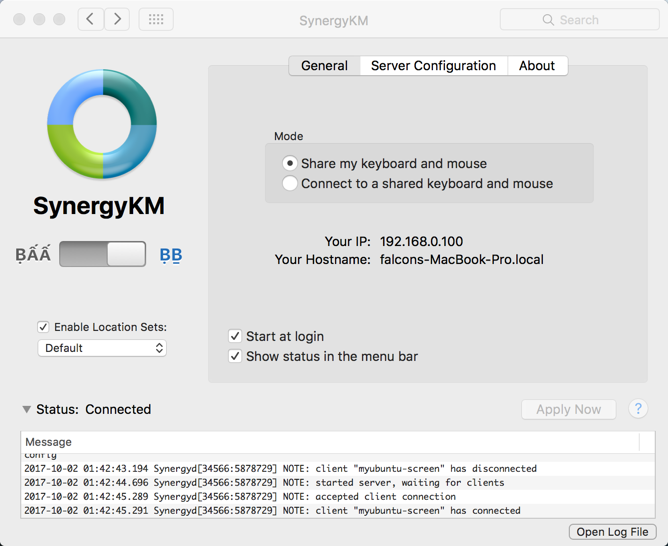
接着在 Ubuntu 上启动 Quicksynergy,在
Use处填入刚记下的 IP 地址并配置本机屏幕的名称,例如:myubuntu-screen,然后点击Execute运行。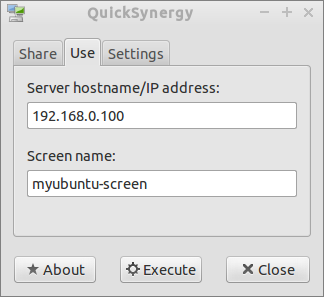
紧接着回到 Macbook 上,在 SynergyKM 的
Server Configuration处添加屏幕并通过Edit Screen Options把名字设置为myubuntu-screen根据台式机屏幕和笔记本屏幕的位置关系,在 SynergyKM 的
Server Configuration处调整好位置关系,比如台式机显示器在上面,笔记本屏幕在下面,则可以把myubuntu-screen拖动到笔记本屏幕的上面。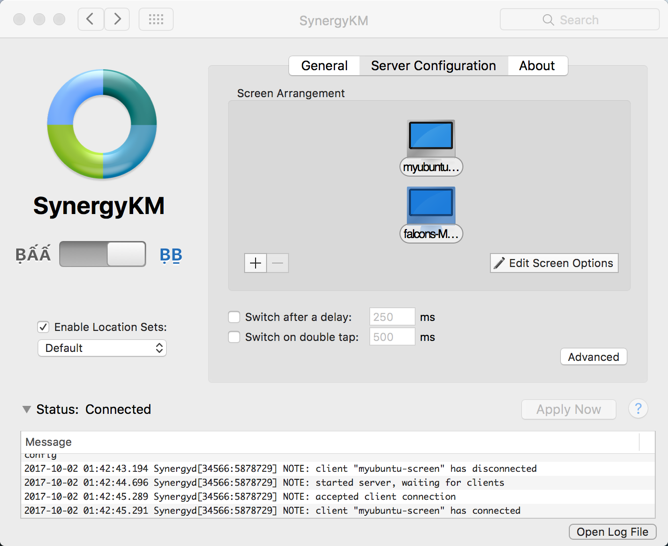
调整后,点击下面的
Apply Now即可建立连接。
接下来,把鼠标从屏幕上方移出屏幕即可进入到台式机上的显示器,键盘操作也会相应地移动到台式机那边。反之,向下移动则可以回到笔记本。
由于支持共享剪切板,也可以在一个屏幕上拷贝内容,移动到另外一个屏幕上,再粘贴出来,从而实现跨屏幕之间的快速文本共享。
猜你喜欢:
- 我要投稿:发表原创技术文章,收获福利、挚友与行业影响力
- 知识星球:独家 Linux 实战经验与技巧,订阅「Linux知识星球」
- 视频频道:泰晓学院,B 站,发布各类 Linux 视频课
- 开源小店:欢迎光临泰晓科技自营店,购物支持泰晓原创
- 技术交流:Linux 用户技术交流微信群,联系微信号:tinylab
| 支付宝打赏 ¥9.68元 | 微信打赏 ¥9.68元 | |
 |  请作者喝杯咖啡吧 |  |


